Как добавить карту в Apple Pay Сбербанк
Как настроить Apple Pay в Сбербанк Онлайн?
Информация, с которой вы познакомитесь в этой статье, будет интересна и клиентам Сбербанка, и тем пользователям платежной системы Apple Pay, которые пока просто планируют начать пользоваться картами этого банка. Сегодня вы узнаете, как настроить Apple Pay через приложение «Сбербанк Онлайн». Такой способ доступен только клиентам банка и хорош тем, что при регистрации карты Сбербанка не будет необходимости вводить какие-либо личные данные, ведь все они уже хранятся на сервере приложения и поступят в Wallet прямиком оттуда. Стоит сразу уточнить, что на сегодняшний день включить Apple Pay в своем смартфоне смогут только те пользователи «Сбербанк Онлайн», чья карта относится к платежной системе MacterCard или Visa, а как и когда заработают Maestro и пр. вы можете узнать на нашем сайте.
Как пользоваться Apple Pay в приложении «Сбербанк Онлайн»
Конечно же, чтобы подключить сервис Apple Pay через «Сбербанк Онлайн», необходимо установить на смартфон само приложение, и вот как это сделать:
- Шаг 1. Найдите приложение на App Store, скачайте и установите на ваше устройство
- Шаг 2. Откройте приложение. Для регистрации вам необходимо будет ввести свой личный идентификатор, либо, что еще проще, номер вашей карты или карт
- Шаг 3. Все, вы успешно зарегистрированы. Теперь приложение хранит информацию о ваших картах, что поможет в дальнейшем, при регистрации в Wallet
Кстати, прежде чем вы зарегистрируетесь в «Сбербанк Онлайн», проверьте, работает ли у вас Мобильный банк. Без этого условия приложение работать не будет.
Ну что ж, приложение загружено в смартфон и успешно работает. Теперь пришло время добавить карту.
Как добавить карту в Apple Pay из приложения «Сбербанк Онлайн»
На самом деле все очень просто. Всего несколько шагов, и карта уже добавлена.
Здесь мы разберем, как добавить карту через приложение на IPhone и в Apple Watch, так как на остальные устройства Apple карта, вне зависимости от банка, добавляется только через Wallet.
Инструкция для IPhone:
- В приложении у вас может быть зарегистрировано несколько карт. Поэтому, при добавлении карты в Wallet, необходимо найти и выбрать в «Сбербанк Онлайн» ту карту, с помощью которой вы собираетесь оплачивать свои покупки бесконтактным способом. (Мы говорим об установке карты по умолчанию, в дальнейшем можно будет выбрать другую карту)
- Когда выбор карты сделан, нужно нажать рядом с ней «Подключить на IPhone»
- Осталось посмотреть на статус используемой карты. Теперь он выглядит так: «Добавлено в Apple Wallet»
Инструкции для Apple Watch:
- Точно так же выбираете карту в приложении
- Только теперь необходимо коснуться значка «Подключить на Apple Watch»
- Дожидайтесь изменения статуса карты и на этом загрузка завершена
В дополнение к теме стоит отметить, что весь сервис предоставлен для пользователей совершенно бесплатно и лимит по оплате у него так же отсутствует. Единственный нюанс заключается в том, что в некоторых магазинах при покупке на сумму свыше 1000 рублей вас могут попросить ввести пин-код карточки, с которой происходит оплата или подписать соответствующий чек.
Если у вас остались вопросы, читайте более подробную информацию в следующих статьях по теме:
applepayd.ru
Apple Pay в Сбербанке

1. Что такое Apple Pay?
Apple Pay — это новейший и безопасный способ бесконтактной оплаты покупок через платежные терминалы.
С технологией Эйпл Пэй также возможно совершать покупки в интернет-магазинах.
Главное в Apple Pay — это безопасность и конфиденциальность.
В то время, как в Apple Pay только добавится кредитная/дебетовая карта Сбербанк, номер карточки перестанет храниться на устройстве и на серверах.

2. Как подключить Apple Pay на Айфон.
Порядок действий при подключении Apple Pay на iPhone через Сбербанк-Онлайн:
- Зайти через свой логин и пароль в Сбербанк-Онлайн в ЛК.
- Кликаем на кнопку «карты».
- Выбрать карту и нажать на меню «подключить Apple Pay».
- Добавить карту и далее нажать на «добавить в Apple Wallet».
- После, нужно принять соглашение.
- Функция Apple Pay подключена.
Порядок действий при подключении Apple Pay на iPhone через приложение Wallet:
- Запустить приложение Wallet.
- Выбрать пункт «добавить карту»
- Далее, нужно сфотографировать карточку, либо ввести номер карты вручную.
- После на мобильный телефон придет код в виде смс-сообщения, который нужно ввести в приложении Wallet.
- Функция Apple Pay подключена.

3. Как подключить Apple Pay на Эйпл Вотч.
Порядок действий при подключении Apple Pay на Apple Watch:
- Установить пароль на часах.
- Зайти через свой логин и пароль в Сбербанк-Онлайн в личный кабинет.
- Нажать на пункт «карты».
- Выбрать карту и кликнуть на меню «подключить Apple Pay».
- Добавить карту и нажать на «добавить в Apple Wallet».
- Дальше нужно принять пользовательское соглашение.
- Функция Apple Pay подключена.

4. Как пользоваться Apple Pay с Айфона, Apple Watch и через интернет.
Совершение покупок и услуг с бесконтактной технологией Apple Pay, через iPhone и Apple Watch.
- В устройстве (Айфон, Apple Watch) нужно открыть приложение Wallet.
- Поднести устройство к платежному терминалу, прикоснувшись пальцем Touch ID (либо ввести пароль).
- После распознавания совершится оплата. Стоит отметить, что при покупке до 1000 рублей нужно вводить пин-код.
Настройки Apple Pay находятся в приложении Wallet, а следить за совершенными транзакциями возможно в Сбербанк-Онлайн.
Совершение покупок и услуг с бесконтактной технологией Apple Pay, через интернет.
- В интернет-магазине после выбора товара или услуги, нужно выбрать какой будет способ оплаты.
- Выбрать способ оплаты Apple Pay.
- После на устройство придет смс-сообщение с кодом для подтверждения транзакции.
- Далее подтвердить покупку с помощью Touch ID.
5. С какими устройствами совместима технология Apple Pay.
iPhone:
- Айфон 7/7 Plus
- Айфон 6s/6s Plus
- Айфон 6/6 Plus
- Айфон SE
- Айпад (5-го поколения)
- Айпад (12,9 дюйма)/(9,7 дюйма)
- Айпад Air 2
- Айпад mini 4/3
- Apple Watch (1-го поколения)
- Apple Watch Series 1/2
- MacBook Pro с датчиком Touch ID
- Компьютер Mac модели 2012 г.

Примечание: iPhone, iPad, Mac работают с технологией Apple Pay — в магазинах, где есть платежные терминалы, в интернете, через браузер Сафари.
6. Какие карты от Сбербанк поддерживают Apple Pay.
Дебетовые карты Сбербанк:
- Виза Классик, «Аэрофлот» Виза Классик, «Молодежная» Виза Классик, Виза Классик с индивудуальным дизайном
- Виза Голд, «Аэрофлот» Виза Голд
- Виза Моментум
- Виза Платиновая
- Visa Infinite
- Visa Signature Aeroflot
- «Подари жизнь» Виза Классик/Виза Голд/Виза Платиновая
- Ворлд МастерКард Элит Сбербанк Первый
- МастерКард Ворлд Блэк Эдишн Премьер
- World Mastercard «Золотой»
- МастерКард Платиновая
- МастерКард Голд
- МастерКард Стандарт/МастерКард Стандарт с индивидуальным дизайном/МастерКард Стандарт Моментум
Кредитные карты Сбербанк:
- Visa Classic/Visa Gold
- Visa Gold
- «Подари жизнь» Visa Gold/Visa Classic
- «Аэрофлот» Visa Gold/Visa Classic
- Visa Momentum
- Visa Signature
- Mastercard Gold/Standard
- Молодежная карта МастерКард Стандарт
- Mastercard Credit Momentum
sberbank-lichnyi-kabinet.ru
Как оплачивать телефоном вместо карты Сбербанка на Айфоне
 Система бесконтактных платежей постоянно развивается. Обычными картами, которые нужно прикладывать к терминалам оплаты вместо того, чтобы вставлять, уже мало кого можно удивить. Но это лишь часть возможностей такого бесконтактного сервиса. Сбербанк первым на территории РФ предоставил всем своим клиентам возможность привязывать карты к сервису Apple Pay и использовать для всевозможных платежей аппараты под управлением операционной системы iOS (умные часы и смартфоны).
Система бесконтактных платежей постоянно развивается. Обычными картами, которые нужно прикладывать к терминалам оплаты вместо того, чтобы вставлять, уже мало кого можно удивить. Но это лишь часть возможностей такого бесконтактного сервиса. Сбербанк первым на территории РФ предоставил всем своим клиентам возможность привязывать карты к сервису Apple Pay и использовать для всевозможных платежей аппараты под управлением операционной системы iOS (умные часы и смартфоны).
- Что такое Apple Pay?
- Требования
- Как подключить карту на Айфоне?
- Через Сбербанк Онлайн
- Через Wallet
- Как платить телефоном Айфон вместо карты?
- Преимущества и недостатки системы
Что такое Apple Pay?
Apple Pay – это специальный сервис для совершения оплаты посредством мобильной техники производства компании Apple. Он отличается простой системой управления, гарантированной безопасностью и надежностью. С его помощью можно как совершать покупки в интернет-магазинах, так и расплачиваться в обычных торговых точках. Примечательно, что информация о картах клиента хранится только на устройстве. Она никуда не отправляется и нигде, кроме смартфона или смарт-часов не сохраняется. Единственное, о чем нужно беспокоиться – это о сохранности своих устройств. Apple Pay работает с большинством современных моделей техники производства Apple, но имеет свои требования и особенности, которые нужно учитывать.
Требования
С Apple Pay могут работать модели iPhone от 6 и выше, а также Apple Watch. Главное, чтобы была в наличии функция Face ID и Touch ID. Последняя в некоторых устройствах не требуется. Уточнить, поддерживает ли устройство данный сервис или нет можно на специальной странице сайта Apple или посмотреть в списке ниже. Кроме того, должны выполняться следующие требования:
- Клиент выполнил вход в iCloud.
- Установлено приложение Apple Pay.
- У клиента есть карты MasterCard или Visa.
- На смартфоне есть приложение Сбербанка.
- У клиента есть регистрация в системе Сбербанк онлайн.
Последние два пункта могут не выполняться в зависимости от того, какой вариант подключения к сервису выбирает человек. Также, как легко заметить, система МИР не поддерживается. Это нужно учитывать еще на этапе оформления платежного средства. Кроме того, рекомендуется использовать карты типа Standard/Classic или уровнем выше (Gold, Platinum и так далее).
Какие устройства можно использовать с Apple Pay?
Apple Pay поддерживается на следующих смартфонах от рассматриваемого производителя:
- iPhone XS, XS Max, XR и
- iPhone 8 и 8 Plus.
- iPhone 7 и 7 Plus.
- iPhone 6 Plus, 6s Plus, 6 и
- iPhone SE.
Аппараты, которые работают под управлением Windows Phone или Android не поддерживаются. Впрочем, у них есть свой аналогичный сервис.
Какие карты Сбербанка можно подключить к телефону?
Сбербанк, как эмитент карты, предлагает своим клиентам обширный выбор платежных средств, которые могут работать с данным сервисом:
- Mastercard Black Edition, Gold и World Elitе.
- Visa Classic, Gold, Platinum и
- Mastercard Standard, Gold и
Как подключить карту на Айфоне?
Для того, чтобы привязать карту Сбербанка к айфону существует два основных способа: непосредственно через программу Сбербанка для смартфонов или же в сервисе Apple Wallet. Процедура подключения несколько отличается, однако результат в обоих случаях будет одинаковым.
Через Сбербанк Онлайн
Для подключения сервиса Apple Pay через мобильную программу Сбербанк Онлайн, нужно:
- Перейти на официальный сайт банка.
- Загрузить и установить соответствующее приложение (подключение производится только на смартфоне). Найти требуемое программное обеспечение можно в нижней части основной страницы сайта банка.
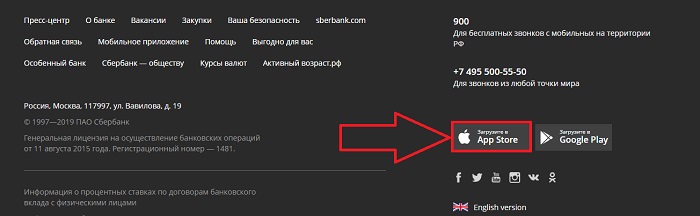
Открыть приложение через сервис Touch ID.

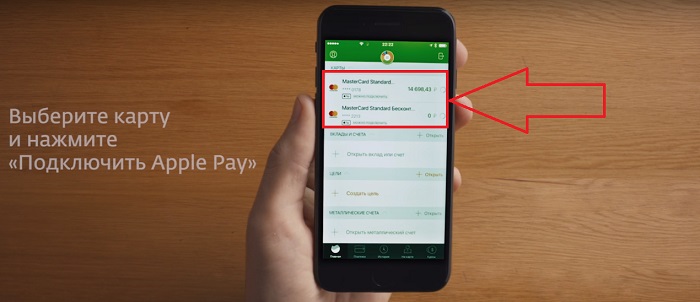
Нажать на вариант меню с подключением нужного сервиса.
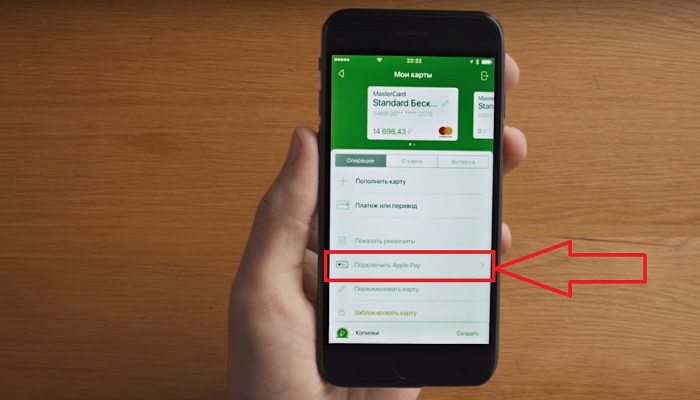
Добавить выбранную карту в кошелек Apple.
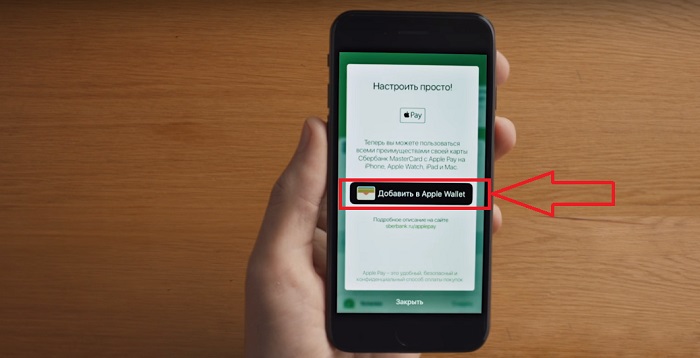
Выбрать вариант устройства, с которого планируется совершать платежи. Предлагается непосредственно смартфон под управлением iOS и Apple Watch (умные часы).

Через Wallet
Второй способ подключения – через Wallet:
- Открыть приложение на мобильном устройстве.
- Выбрать пункт «Добавить карту».
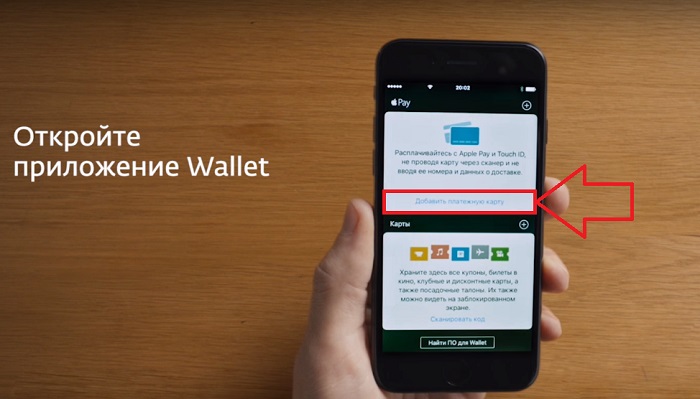
Навести камеру на карту, которую нужно добавить в кошелек.
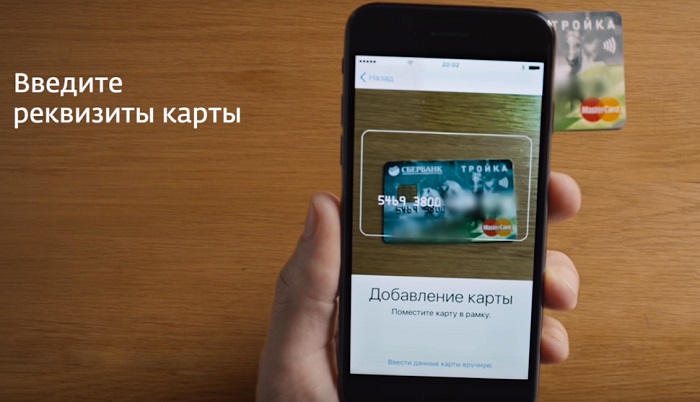

Как платить телефоном Айфон вместо карты?
Платить айфоном как картой Сбербанка очень просто:
- Зайти в приложение Сбербанка.
- Перейти к управлению Apple Wallet.
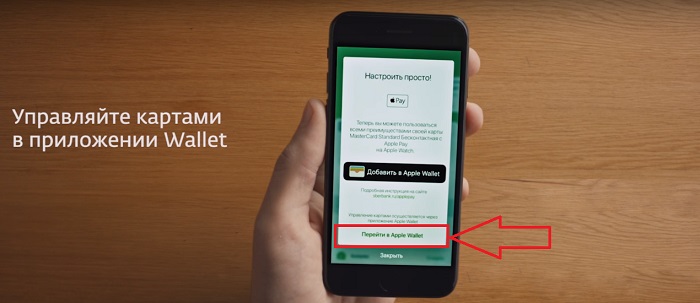
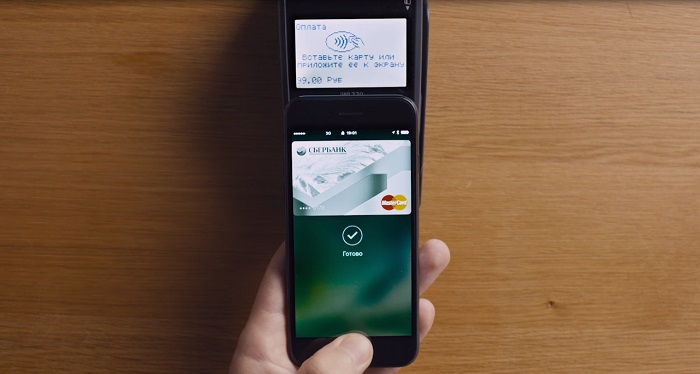
Есть и альтернативный вариант. Можно открыть приложение Apple Wallet и уже в нем выбрать нужную карту. Общий принцип и функции не изменяются вне зависимости от понравившегося способа активации карты для оплаты. Следует лишь отметить тот факт, что пользоваться Apple Wallet несколько удобнее за счет его узкой специализации, но это скорее дело привычки, чем действительно реальное преимущество.
Преимущества и недостатки системы
У системы только один недостаток – при утере телефона, если кто-то сможет получить к нему доступ (взломать), он автоматически получит доступ и ко всем платежным картам клиента. Правда, для этого ему еще придется взламывать само приложение, что очень непросто. Других недостатков нет. Из преимуществ следует выделить следующее:
- За использование данного сервиса не нужно платить.
- Не нужно носить с собой платежные средства. Все карты можно сохранить в Wallet.
- Быстрый и простой способ оплаты любых товаров и услуг.
- Можно оплачивать в любых терминалах, поддерживающих функцию бесконтактных платежей.
- Для совершения оплаты не требуется подключение к интернету. Данные хранятся только на смартфоне клиента и никуда не передаются. При оплате смартфон отправляет сигнал, идентичный тому, который отправляется с карты клиента.
www.sravni.ru
